A legtöbb MS Excel felhasználó a következő hibával találkozott, amikor megpróbálta törölni a tömbképletet egy cellából.
A tömb egy részét nem lehet megváltoztatni
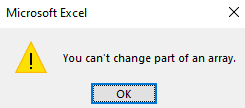
Ez nagyon bosszantó lehet, mivel nem törölheti a cellán lévő meglévő képletet (a rossz értékeket tartalmazó), és nem adhat hozzá újat a cellához. Ha várakozással tekint a probléma megoldására, olvassa el. Ebben a cikkben először megvitatjuk a problémát, majd megtaláljuk a megoldás módját
A mintaadatokkal kapcsolatos probléma megértése
1. Tekintsünk egy táblázatot a mintaadatokkal az alábbiak szerint. Az Költség oszlopnak a következő értékkel kell rendelkeznie Tételenkénti költség*Elemek száma
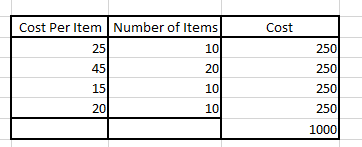
2. De mint fentebb látható, csak az első bejegyzésnek (25 *10 = 250) van megfelelő értéke. A Költség oszlop összes többi értéke helytelen értékeket tartalmaz.
3. Annak érdekében, hogy korrigálja a költség oszlop második sorából származó értéket (45*10 = 250), kattintson az alábbi ábra szerinti cellára, és próbálja meg törölni.

4. Hiba az állításban
A tömb egy részét nem lehet megváltoztatni jelenik meg. Ez az üzenet akkor jelenik meg, amikor megpróbálja törölni a Költség oszlop többi celláját vagy az összes többi cellát.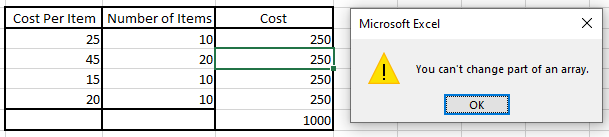
5. Tegyük fel, hogy néhány rossz értékű cellát szeretne kiválasztani, majd törölni, és ugyanazt a hibát látja
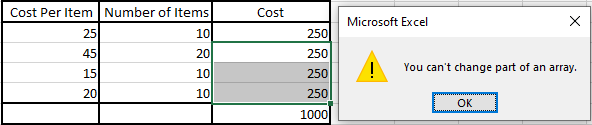
Ez az érték nem törölhető vagy módosítható, és a hibaüzenet újra és újra megjelenik.
Most, hogy megértettük a problémát, keressünk különböző módszereket a probléma megoldására.
A Nem módosíthatja a tömb egy részét javítása
1. lépés: Kattintson bármelyik cellára, amelyet nem tud törölni
2. lépés: A felső menüből győződjön meg arról, hogy a Home fülre
3. lépés: A Szerkesztés szakaszban kattintson a gombra Keresse meg és válassza ki
4. lépés: A legördülő menüből válassza a lehetőséget Lépjen a Speciális oldalra
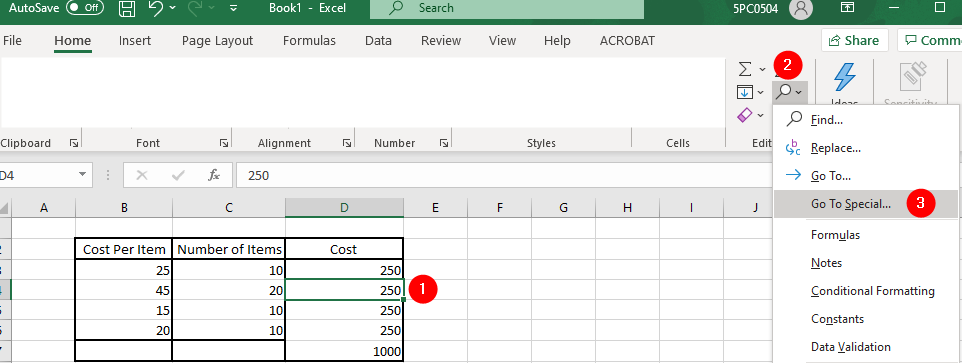
5. lépés: A megnyíló ablakban kattintson a Aktuális tömb
6. lépés: Kattintson a gombra rendben
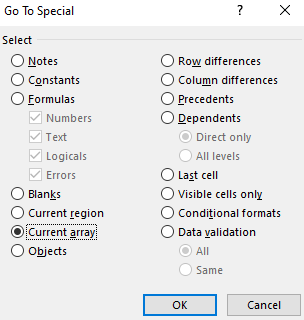
7. lépés: Láthatja, hogy a tömbhöz tartozó összes tömb elem kiemelve van az alábbiak szerint
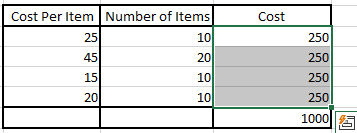
8. lépés: Törölje az összes cellát
9. lépés: Alkalmazza újra a képletet
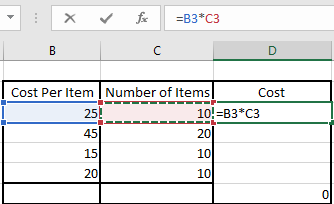
10. lépés: Vigye az egeret az alábbi pont körül. Megjelenik egy plusz szimbólum. Húzza és húzza a képletet a kívánt sorokra
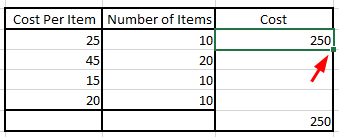
11. lépés: A táblázatnak a következőképpen kell kinéznie
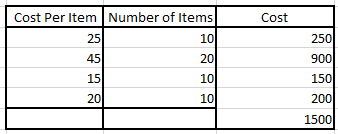
Ez minden
Reméljük, hogy ez a cikk informatív volt. Köszönöm, hogy elolvasta.
Kérjük, írjon megjegyzést, és tudassa velünk, ha ez segített a probléma megoldásában.
Tartson velünk további tippekért és trükkökért.


